
文章插图
【苹果怎样保持app不关闭】演示机型:Iphone 12
系统版本:iOS14.4
苹果怎样保持app不关闭一共分为5步,以iPhone 12为例,以下是苹果怎样保持app不关闭的具体步骤:操作/步骤1进入“设置”
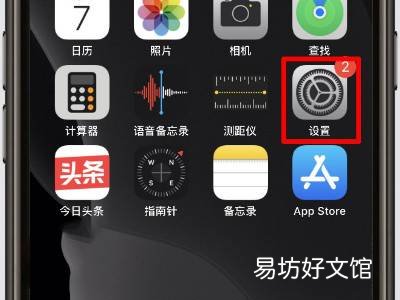
文章插图
通过桌面点击“设置”App,进入“设置”功能列表 。2点击“通用”
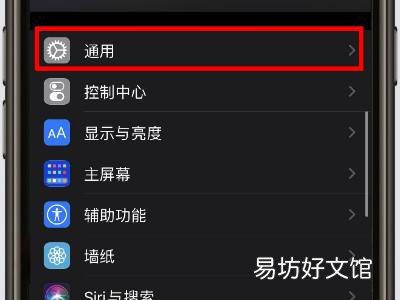
文章插图
在“设置”功能列表中,点击“通用” 。3点击后台App刷新
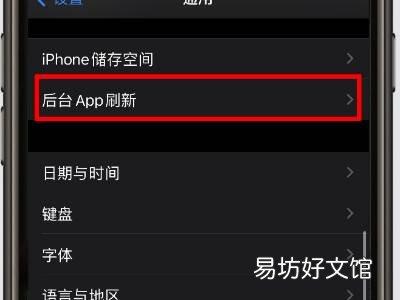
文章插图
在“通用”功能列表中,点击“后台App刷新” 。4点击刷新标签
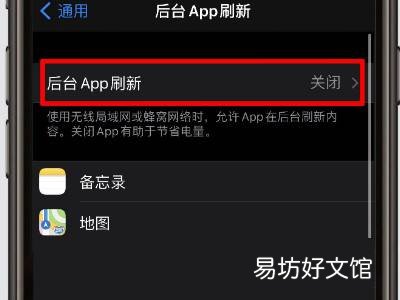
文章插图
在“后台App刷新”功能窗口,点击“后台App刷新”标签 。5完成操作
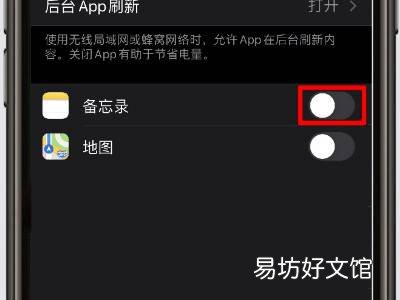
文章插图
在“后台App刷新”功能窗口,点击应用右侧的功能按钮,为应用开启该功能,即可完成操作 。END总结:以上就是关于苹果怎样保持app不关闭的具体操作步骤,希望对大家有帮助 。
推荐阅读
- 苹果手机闹钟停止后还会响怎么办
- 怎样对付不养家的老公
- 怎样对付不挣钱的老公
- 苹果备忘录退回上一步
- 苹果查找怎么和别人共享位置
- 凉瓜炒蛋怎样炒
- 苹果12辅助圆圈怎么设置
- 苹果11设备管理不见了怎么恢复
- 苹果手机返回的小圆点在哪里找
- 苹果手机拍照黑屏怎么解决




